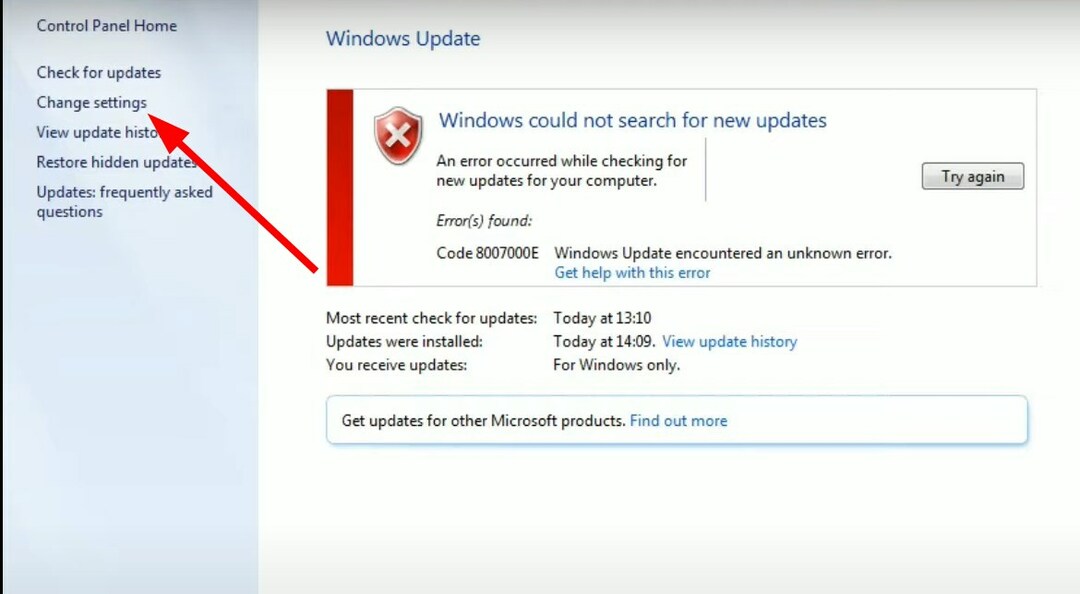اتبع هذه الخطوات لتنزيل كافة تحديثات Windows 7 دون اتصال بالإنترنت
- قد يكون تثبيت تحديثات Windows 7 بشكل مستقل في عام 2022 مرهقًا ويستغرق وقتًا طويلاً.
- حزمة الخدمة Service Pack 1 Convenience Rollup هي حزمة تحتوي على كافة التحديثات التي يمكن للمستخدمين تنزيلها وتثبيتها.
- يجب أن يكون لدى المستخدمين Windows 7 Service Pack 1 مثبتة قبل تنزيل مجموعة التحديثات الملائمة.

Xالتثبيت عن طريق النقر فوق ملف التنزيل
- قم بتنزيل Restoro PC Repair Tool التي تأتي مع التقنيات الحاصلة على براءة اختراع (براءة اختراع متاحة هنا).
- انقر ابدأ المسح للعثور على مشكلات Windows التي قد تتسبب في حدوث مشكلات بجهاز الكمبيوتر.
- انقر إصلاح الكل لإصلاح المشكلات التي تؤثر على أمان الكمبيوتر وأدائه.
- تم تنزيل Restoro بواسطة 0 القراء هذا الشهر.
كان Windows 7 هو أعلى مستوى في نظام تشغيل Windows لفترة من الوقت حتى الإصدارات الأحدث. اليوم ، سيكون تنزيل Windows 7 مرهقًا بسبب كثرة التحديثات التي تم إصدارها عليه. وبالتالي ، لا يمكنك تنزيل تحديثات Windows 7 إلا من خلال خيارات التثبيت في وضع عدم الاتصال.
ومع ذلك ، فإن الفرص التي يمكنك أن تواجهها رموز خطأ تحديث Windows 7 أثناء عملية.
هل ما زالت تحديثات Windows 7 متوفرة في عام 2022؟
شهد Windows 7 العديد من التحديثات والتصحيحات ، بما في ذلك تحديثات أمنية ، ويشك العديد من المستخدمين في أنهم ما زالوا متاحين حتى اليوم. ومع ذلك ، هناك المئات والمئات من التحديثات التي تم إصدارها من سنوات عديدة ماضية لمساعدة المستخدمين على تحقيق أقصى استفادة من Windows 7.
لكن، تحديثات Windows 7 لا تزال متاحة للتنزيل في عام 2022. الشاغل الوحيد هو أن تثبيت نظام التشغيل Windows 7 على جهاز الكمبيوتر الخاص بك من البداية سيطلب منك تحديثه.
قد يكون من الصعب الوصول إليه لأنك تقوم بتنزيل وتثبيت سنوات من التحديثات لنظام Windows 7.
علاوة على ذلك ، يعد تنزيل تحديثات Windows 7 التي تم إصدارها على مر السنين أمرًا ضروريًا لأنه يوفر لجهازك أفضل الخدمات والدعم.
لذلك ، إذا كان لديك Windows 7 Service Pack 1 مثبتًا على جهاز الكمبيوتر الخاص بك ، فأنت بحاجة إلى تنزيل كل تحديث وتثبيته. وبالتالي ، فقد نظرت Microsoft في مدى استغراق الوقت وتكلفة تثبيت كل تحديث بشكل مستقل.
علاوة على ذلك ، أدت ملاحظة Microsoft إلى ولادة إصدار Windows 7 SP1 Convenience Rollup. العملية تمنع أخطاء تحديث Windows 7 وضغط تثبيت التحديثات واحدًا تلو الآخر.
باختصار، لا تزال تحديثات Windows 7 متاحة للتنزيل للمستخدمين الذين يقومون بتشغيل Windows 7 Service Pack 1 على أجهزة الكمبيوتر الخاصة بهم.
كيف يمكنني تنزيل كافة تحديثات Windows 7 دون اتصال؟
نصيحة الخبراء:
برعاية
يصعب معالجة بعض مشكلات الكمبيوتر ، خاصةً عندما يتعلق الأمر بالمستودعات التالفة أو ملفات Windows المفقودة. إذا كنت تواجه مشكلات في إصلاح خطأ ما ، فقد يكون نظامك معطلاً جزئيًا.
نوصي بتثبيت Restoro ، وهي أداة ستقوم بفحص جهازك وتحديد الخطأ.
انقر هنا للتنزيل وبدء الإصلاح.
قبل تنزيل جميع تحديثات Windows 7 دون اتصال بالإنترنت على جهاز الكمبيوتر الخاص بك ، قم بإجراء الفحوصات الأولية التالية لإعداد جهاز الكمبيوتر الخاص بك:
- أولاً ، تأكد من الاتصال باتصال شبكة ثابت.
- أغلق عمليات التنزيل الأخرى على جهاز الكمبيوتر الخاص بك.
- أوقف ازدحام الشبكة من خلال إنهاء مهام البرامج غير الضرورية.
- افصل الأجهزة غير الأساسية من جهاز الكمبيوتر الخاص بك.
- قم بإيقاف تشغيل خدمات برامج مكافحة الفيروسات مؤقتا.
- أخيرًا ، قم بتوصيل جهاز الكمبيوتر الخاص بك بمصدر طاقة ثابت.
يجب أن يكون جهاز الكمبيوتر الخاص بك جاهزًا لتنزيل التحديثات وتثبيتها لنظام التشغيل Windows 7. اتبع الخطوات أدناه لتنزيل التحديثات:
1. قم بتثبيت Windows 7 Service Pack 1
- قم بتشغيل متصفح على جهاز الكمبيوتر الخاص بك وانتقل إلى صفحة تنزيل Windows 7 Service Pack 1 على ال موقع مايكروسوفت الرسمي.
- انقر على رابط التحميل التي تطابق الخاص بك إصدار من Windows 7.

- انقر نقرًا مزدوجًا فوق ملف .إملف تنفيذى الملف الذي قمت بتنزيله واتبع الإرشادات للتثبيت SP 1. قد يقوم Windows بإعادة التشغيل عدة مرات.
قبل تنزيل جميع تحديثات Windows 7 وتثبيتها ، يجب أن يكون لديك Windows 7 Service Pack 1 مثبتًا على جهاز الكمبيوتر الخاص بك. سيسمح لك بالوصول إلى مجموعة التحديثات الملائمة لنظام التشغيل Windows 7 SP1 وتنزيل جميع التحديثات.
2- تحقق مما إذا كنت تستخدم إصدار 32 بت أو 64 بت من Windows 7
- انقر بزر الفأرة الأيسر على ملف يبدأ زر ، انقر بزر الماوس الأيمن فوق حاسوب من القائمة ، وحدد ملكيات من القائمة المنسدلة.

- اذهب إلى نوع النظام الحقل وتحقق مما إذا كان يشير 32 بت أو 64 بت نظام التشغيل.

سيساعد التحقق من نوع النظام في تحديد مجموعة التحديثات الملائمة المراد تنزيلها.
- كيفية الحصول على Windows 7 Photo Viewer على Windows 10
- هل لا يزال بإمكاني استخدام Windows 7؟ كيف تبقى على Windows 7 للأبد؟
- كيفية تثبيت برنامج تشغيل محول الشبكة على نظام التشغيل Windows 7
- تحديثات Windows 8.1 و 7 ديسمبر 2022 Patch الثلاثاء مباشرة
3. قم بتنزيل وتثبيت تحديث Servicing Stack لشهر أبريل 2015
- اذهب إلى صفحة تنزيل تحديث مكدس الخدمة لشهر أبريل 2015 وانتقل لأسفل إلى الطريقة الثانية: مركز التنزيل لـ Microsoft.
- انقر على أولا قم بتنزيل الحزمة الآن الارتباط إذا كنت تستخدم ملف إصدار 32 بت من Windows 7.

- حدد second قم بتنزيل الحزمة الآن الارتباط إذا كنت تستخدم ملف إصدار 64 بت من Windows 7.
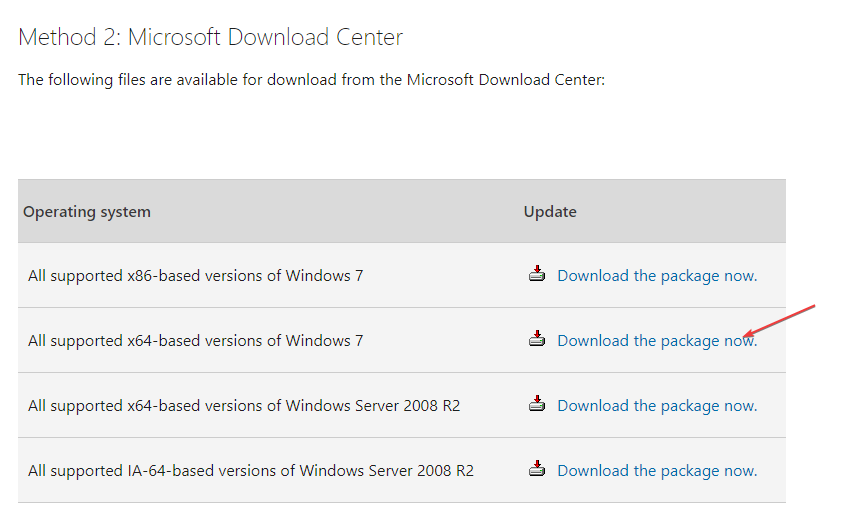
- انقر تحميل على الموجه.

- انقر نقرًا مزدوجًا فوق الملف الذي تم تنزيله واتبع التعليمات التي تظهر على الشاشة للتثبيت.
تطلب Microsoft من المستخدمين تثبيت تحديث حزمة الخدمة لشهر أبريل 2015 قبل تنزيل مجموعة التحديثات الملائمة.
4. قم بتنزيل وتثبيت مجموعة التحديثات الملائمة
- انقر فوق الارتباط الخاص بك نوع النظام لتنزيل التحديث المناسب: تنزيل إصدار 64 بت أو تحميل إصدار 32 بت.
- انتقل إلى الملف الذي تم تنزيله ، وانقر فوقه نقرًا مزدوجًا لتشغيله ، واتبع معالج التثبيت لتثبيت ملف الراحة التراكمية.
يرجى ملاحظة أن التحديث قد يستغرق بعض الوقت ، لذا انتظر بصبر. هذا الخيار هو الطريقة الأخيرة لتنزيل جميع تحديثات Windows 7 مع التثبيت دون اتصال بالإنترنت.
بشكل قاطع ، يمكنك التحقق كيفية الترقية من Windows 7 إلى Windows 10 على جهاز الكمبيوتر الخاص بك دون أي مشاكل.
وبالمثل ، لدينا دليل مفصل حول كيفية القيام بذلك حافظ على تحديث Windows 7 الخاص بك وقم بتنزيل Service Pack 2.
لا تتردد في استخدام قسم التعليقات إذا كان لديك المزيد من الأسئلة أو الاقتراحات.
هل ما زلت تواجه مشكلات؟ قم بإصلاحها باستخدام هذه الأداة:
برعاية
إذا لم تحل النصائح المذكورة أعلاه مشكلتك ، فقد يواجه جهاز الكمبيوتر الخاص بك مشكلات Windows أعمق. نوصي تنزيل أداة إصلاح الكمبيوتر (مصنفة بدرجة كبيرة على TrustPilot.com) للتعامل معها بسهولة. بعد التثبيت ، ما عليك سوى النقر فوق ملف ابدأ المسح زر ثم اضغط على إصلاح الكل.